趣拍星APP怎么才可以直接使用到位,很多的地方都是有一些问题,这个时候大家都是可以清楚的直接使用这个软件进行免费的关注或者是免费的看下,下面教程也是比较详细的!

趣拍星APP使用基础教程
首次进入App,会进入到登录页面:
用户可以点击右上角进行注册,或点击下方微信按钮,使用微信登陆。
如果点击右上角登陆,会进入如下页面:
只需要输入内容,注册登陆即可。如果是使用微信登录,则在进入App后,点击最下方我的界面,进入个人主页。
然后点击头像右下角绑定手机号进行绑定,即可完成注册。
之后是App普通模式的使用:
1.点击“一键拍星”,在跳出的界面中选择“普通模式”,然后点击“确定”。
2.在跳出的页面中,点击“拍摄目标”栏目,在跳出的天体列表中点击选择任意一个您喜欢的天体;然后以同样的方式,点击“天文台”栏目,在跳出的天文台列表中点击选择天文台;再点击“望远镜”栏目,在跳出的望远镜列表中点击选择望远镜;
a)在选择天文台之前,别忘了查看天文台当地的天气信息哦~ 【首页】—【天文台】—点击进入—右上角的天气标识
b)在选择望远镜时,可以点击【查看时段】,蓝色的表示可预约,橙色表示已被预约,选择蓝色的时间段预约即可。
3.在拍摄目标、天文台、望远镜都选择好后,点击“观测时间”栏目,在跳出的页面中选择您方便的观测时间。
a) 首先,请在日历中点选您方便观测的日期。日期的颜色对应着不同的含义:绿色表示该日可以进行观测;黄色表示您选择的望远镜在该日已被其他用户预约,可以尝试更换望远镜或拍摄目标解决;红色表示该日无法观测您选择的天体,可以尝试更换天文台或拍摄目标解决。
b)选好日期后,点击“请选择时段”栏目,在跳出的组合框中选择您的观测时间,然后点击“确定”,观测时间就选择好啦!
4.这时,一切观测前的设置就都完成啦!点击“马上预约”并支付,您的预约就成功了!
5.在您观测开始之前,会有短信提醒您距拍摄开始的剩余时间。
6.观测开始时,点击【我的】—【我的订单】—【观测中】即可看到目前观测的订单。
7. 点击进入观测,进入望远镜观测页面,(不要慌!这里不需要您任何的操作)左侧是相机当前的页面,会实时显示每一张拍摄的照片。右侧有天文台的信息,望远镜、相机、还有导星相机的参数。左下侧显示的是赤道仪运行时的导星精度,右下角是具体计划每一步的执行情况。
8.在拍摄完成后,系统会自动上传拍摄数据进行自动处理(上传和处理的过程大约需要20-30分钟),请您耐心等待,拍摄数据会稍后上传到app内,点击【全部订单】—【已完成】—【查看拍摄结果】
9. 普通订单会返回一张处理好的原,点击,右上角保存即可获得原图。
专业订单,会给您提供全部原数据的下载地址,复制链接地址用浏览器打开下载。暗场、偏置、平场等校准帧,请您私信群内管理员,我们将会以百度云连接形式提供.xisf格式的mster文件。


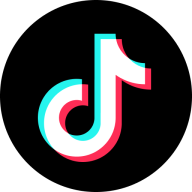




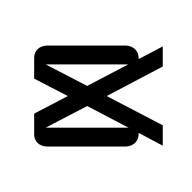
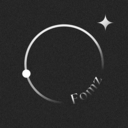
评论列表 (0)